 estou usando o wsl e o virtualbox está instalado e rodando na maquina... mesmo assim ocorre o erro
Muito ruim o curso de kubernet
estou usando o wsl e o virtualbox está instalado e rodando na maquina... mesmo assim ocorre o erro
Muito ruim o curso de kubernet
 estou usando o wsl e o virtualbox está instalado e rodando na maquina... mesmo assim ocorre o erro
Muito ruim o curso de kubernet
estou usando o wsl e o virtualbox está instalado e rodando na maquina... mesmo assim ocorre o erro
Muito ruim o curso de kubernet
Olá, Stan. Tudo bem?
O erro está relacionado ao VBoxManage, que não está sendo encontrado no seu PATH. Isso pode ocorrer mesmo que o VirtualBox esteja instalado corretamente. Aqui estão algumas sugestões para resolver o problema:
Verifique se o VirtualBox está instalado corretamente e que a versão é compatível com o Minikube.
Adicione o caminho do VBoxManage ao PATH:
C:\Program Files\Oracle\VirtualBox.PATH. No WSL, você pode fazer isso editando o arquivo ~/.bashrc ou ~/.bash_profile e adicionando a linha:export PATH="$PATH:/mnt/c/Program Files/Oracle/VirtualBox"
source ~/.bashrc ou source ~/.bash_profile.Verifique se o WSL está corretamente configurado para interagir com o Windows, especialmente se você estiver usando o WSL 2.
Reinicie o sistema: Às vezes, uma reinicialização pode ajudar a aplicar as mudanças feitas nas variáveis de ambiente.
Espero ter ajudado e bons estudos!
Favor detalhar com passo a passo como achar os arquivos ~/.bashrc ou ~/.bash_profile e quais comandos para adicionar a variável informada: export PATH="$PATH:/mnt/c/Program Files/Oracle/VirtualBox"
Preciso de um passo a passo detalhado
como fazer o passo abaixo usando a wsl.. meu ambiente é windons. a instalação do vmbox é no windons
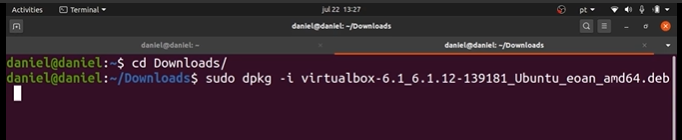
Olá, Stan.
Sobre sua última dúvida: vou ajudar com um passo a passo de como adicionar a variável PATH no WSL e configurá-la corretamente para o VirtualBox no Windows.
Localizar o arquivo ~/.bashrc ou criar um, caso ele não exista:
ls -la ~
.bashrc.
touch ~/.bashrc
Editar o arquivo ~/.bashrc:
nano ~/.bashrc
Adicionar o caminho do VirtualBox à variável PATH:
export PATH="$PATH:/mnt/c/Program Files/Oracle/VirtualBox"
Salvar e sair do editor:
Ctrl + O para salvar e Ctrl + X para sair.Recarregar o arquivo ~/.bashrc para aplicar as mudanças:
source ~/.bashrc
Testar se o caminho foi adicionado ao PATH:
VBoxManage funciona:
VBoxManage --version
Iniciar o Minikube novamente com o VirtualBox:
minikube start --vm-driver=virtualbox
Fico à disposição. Abraços e bons estudos!